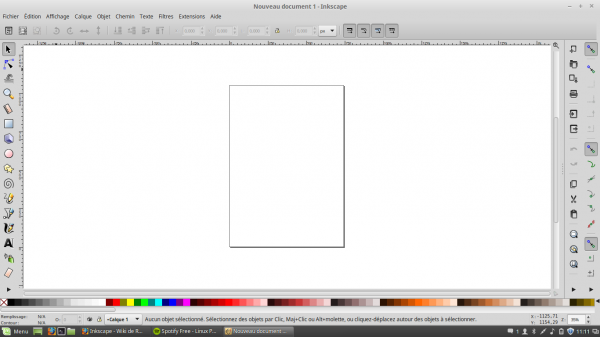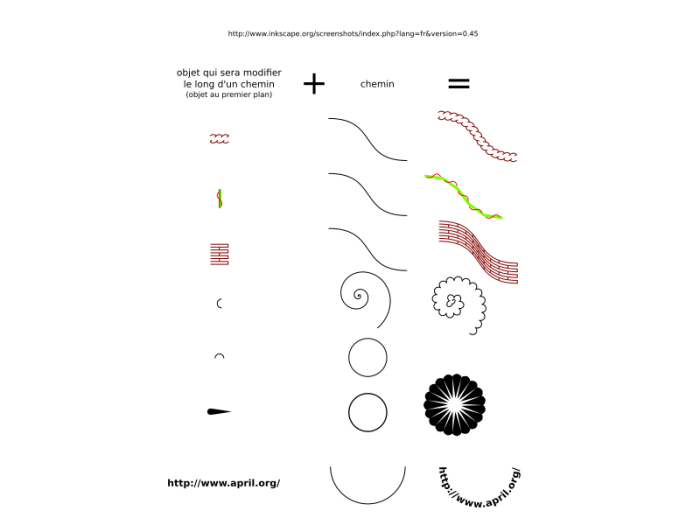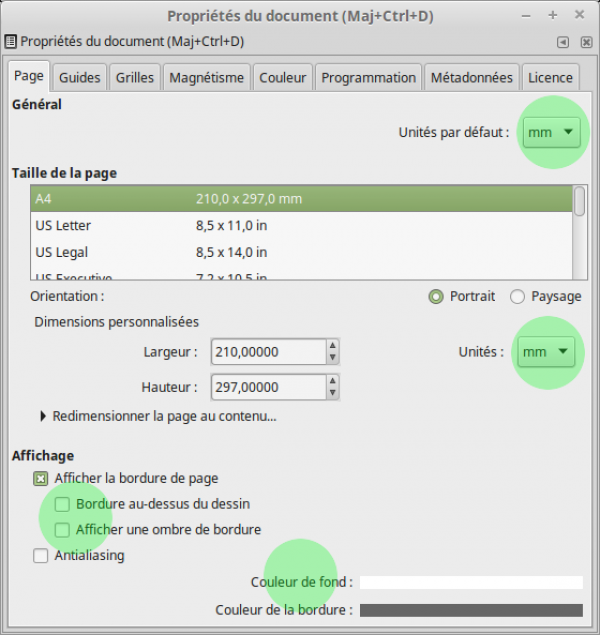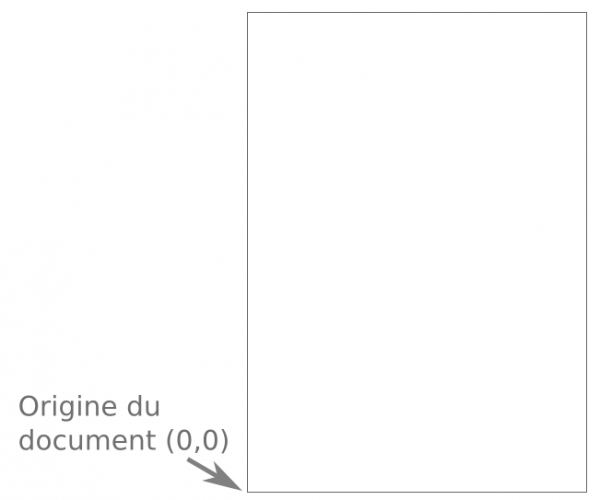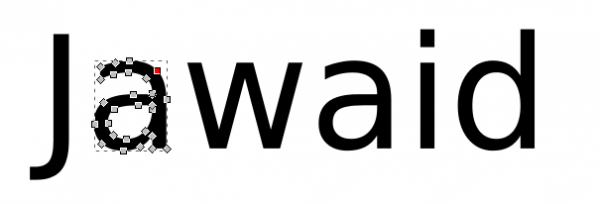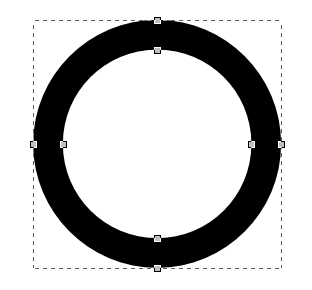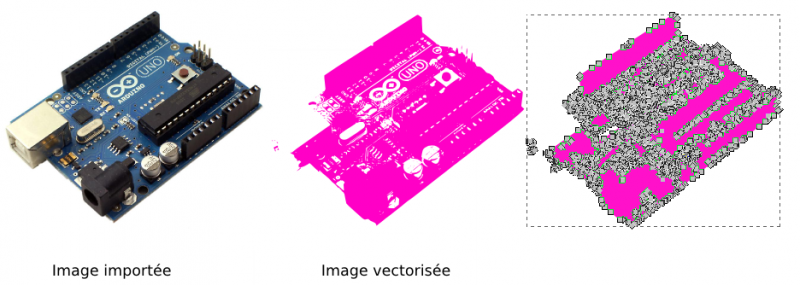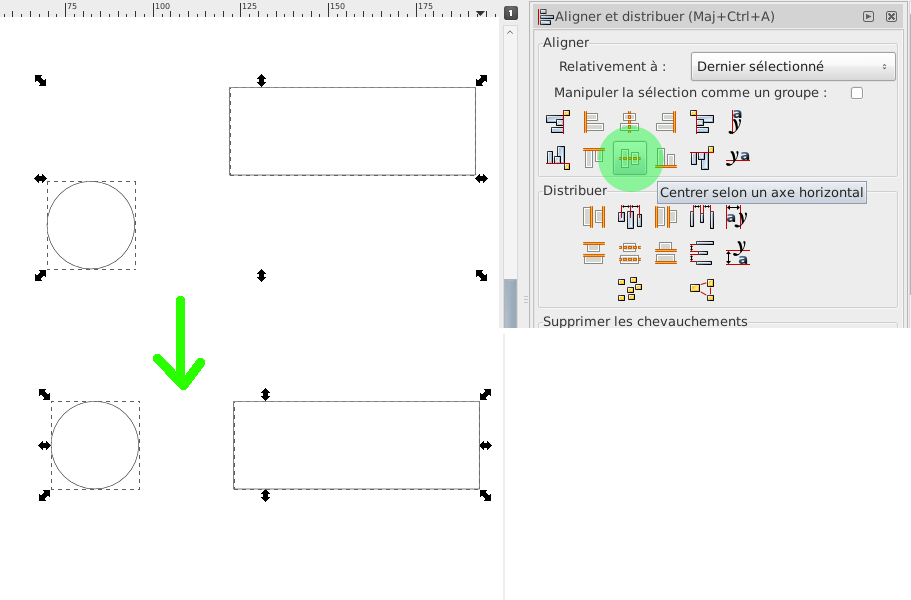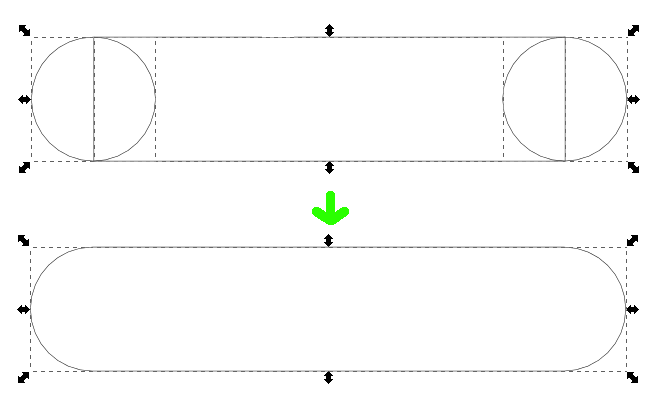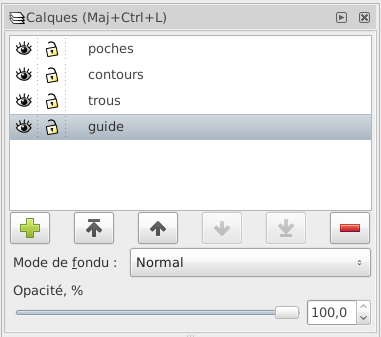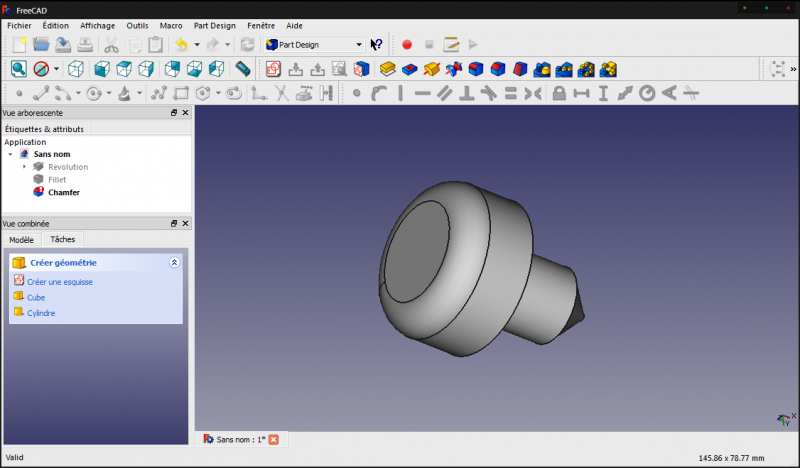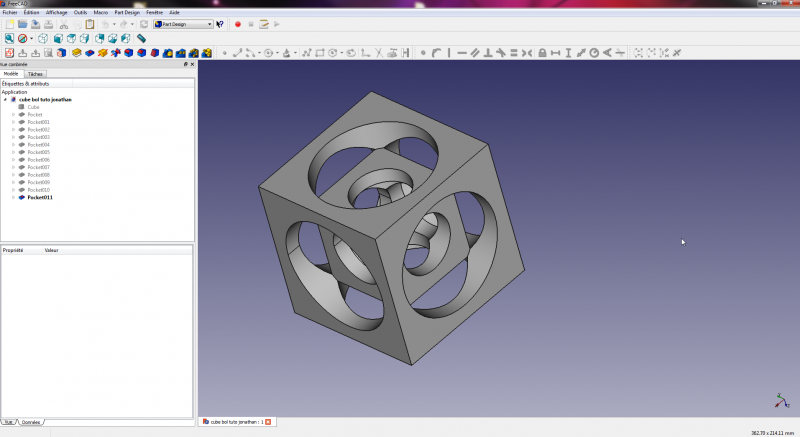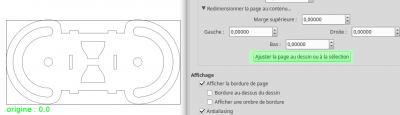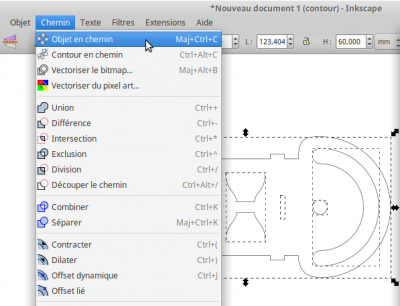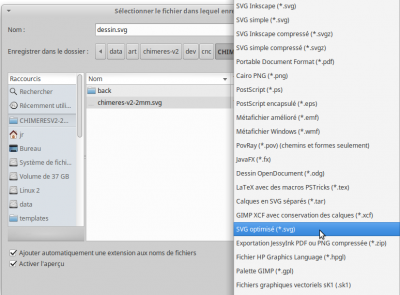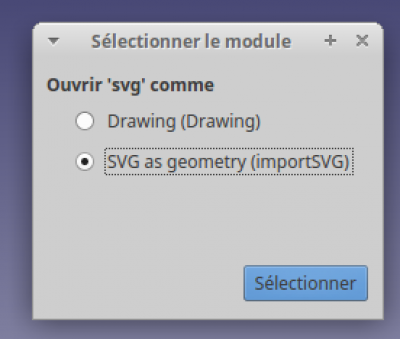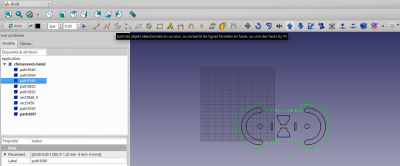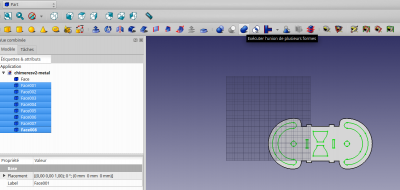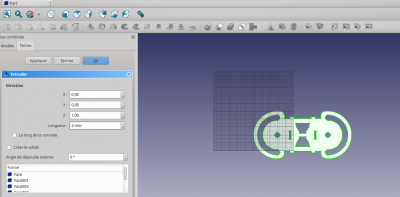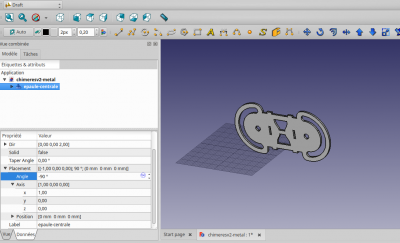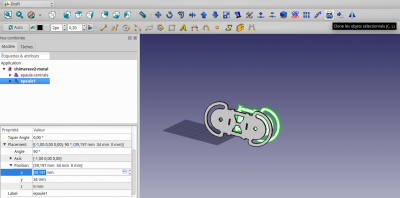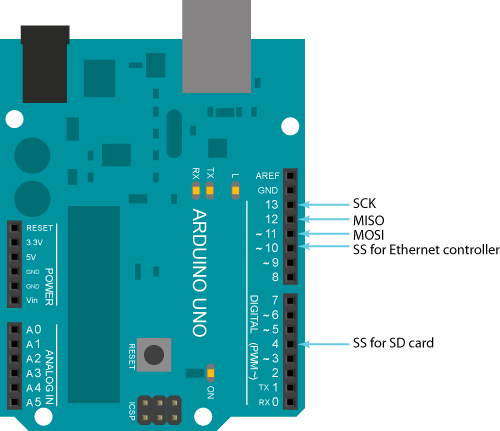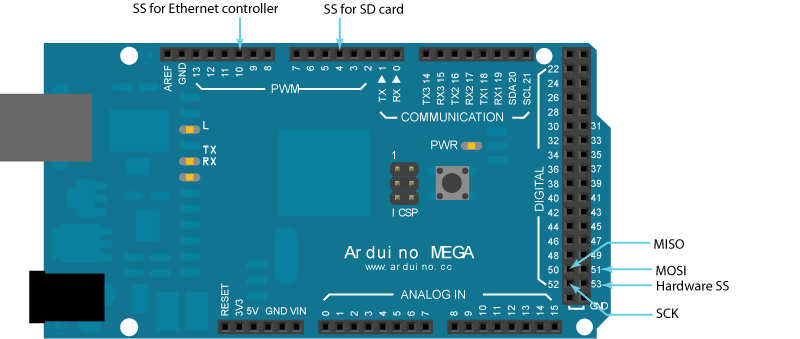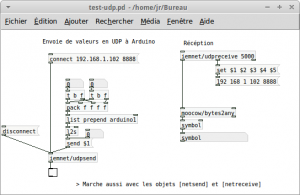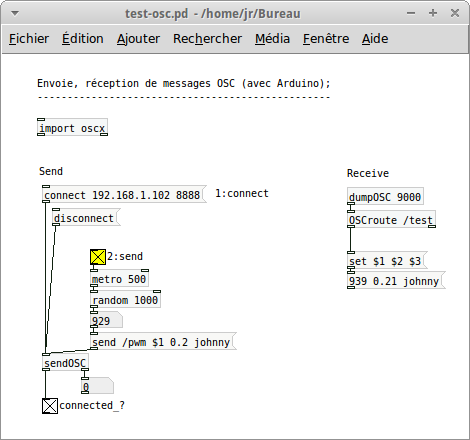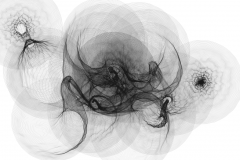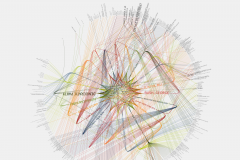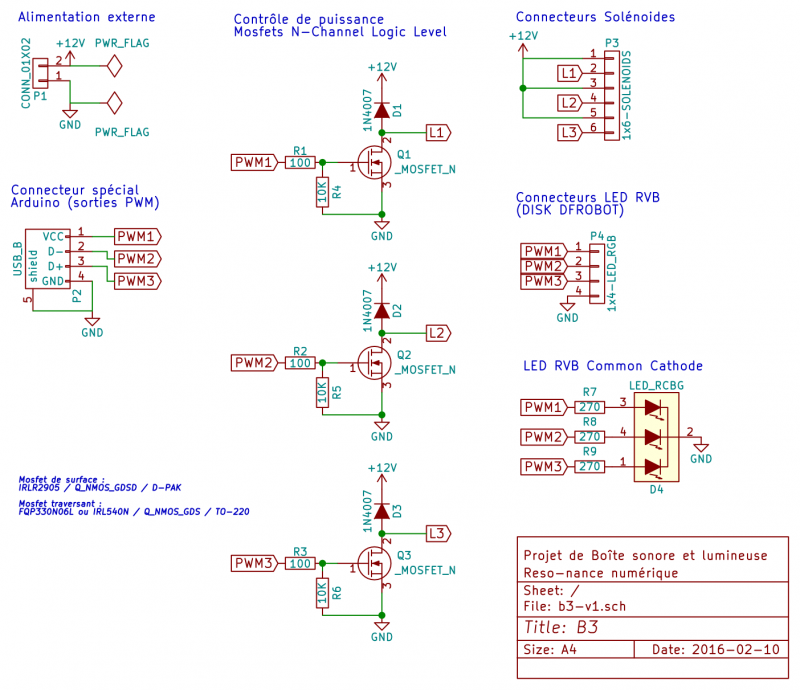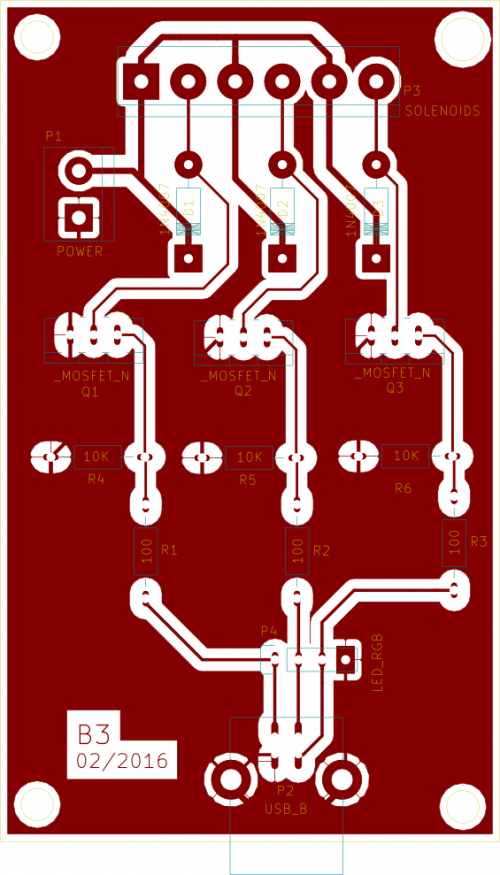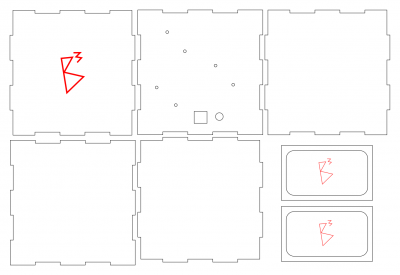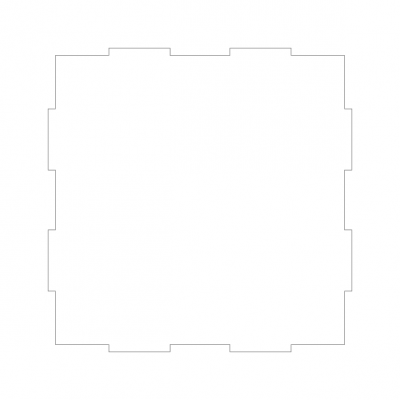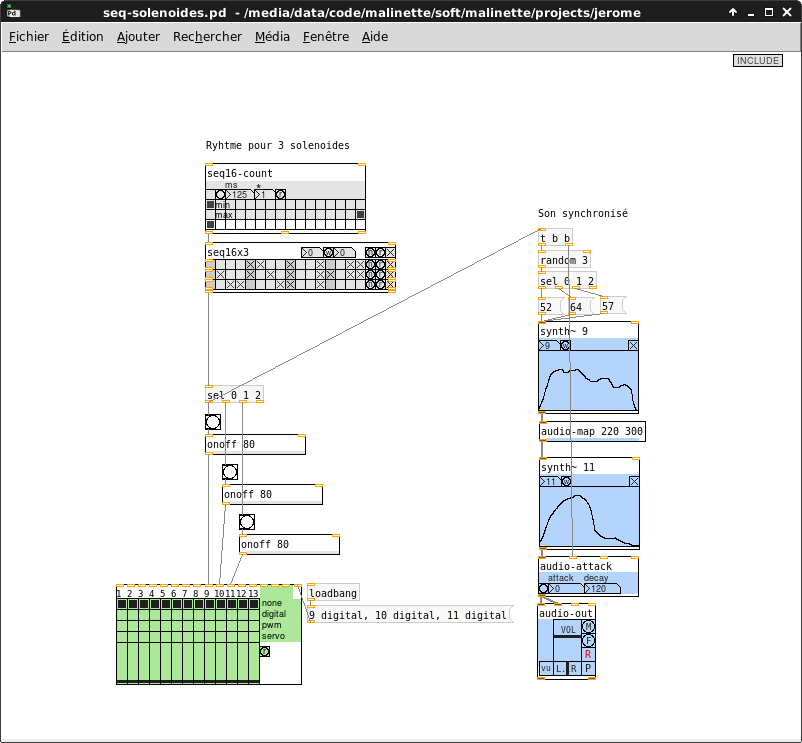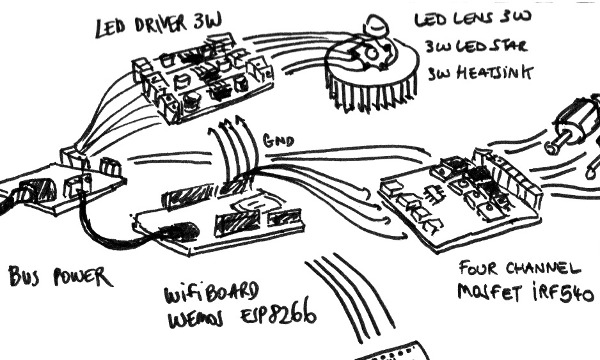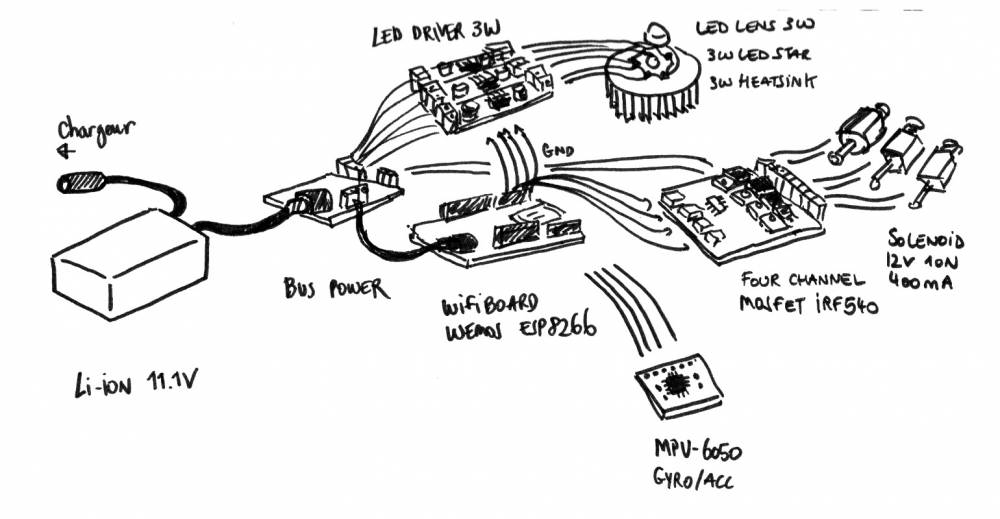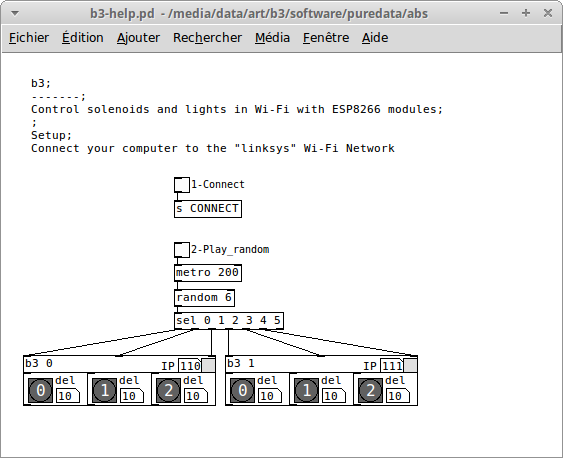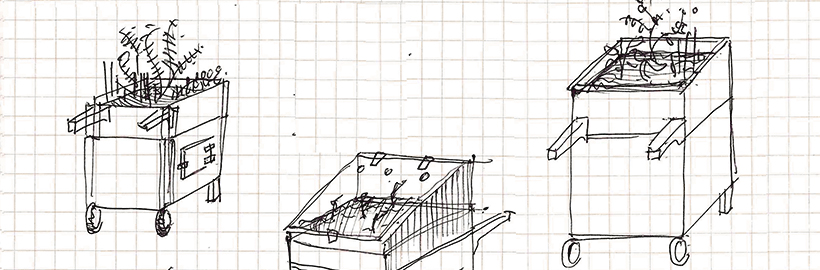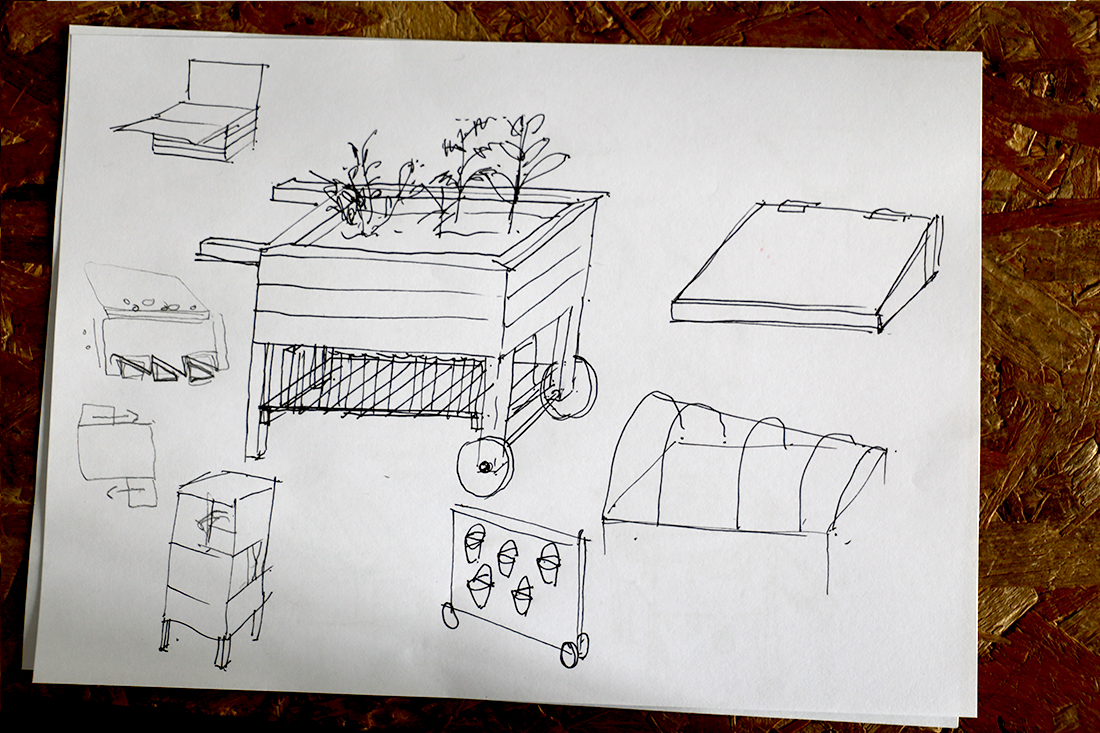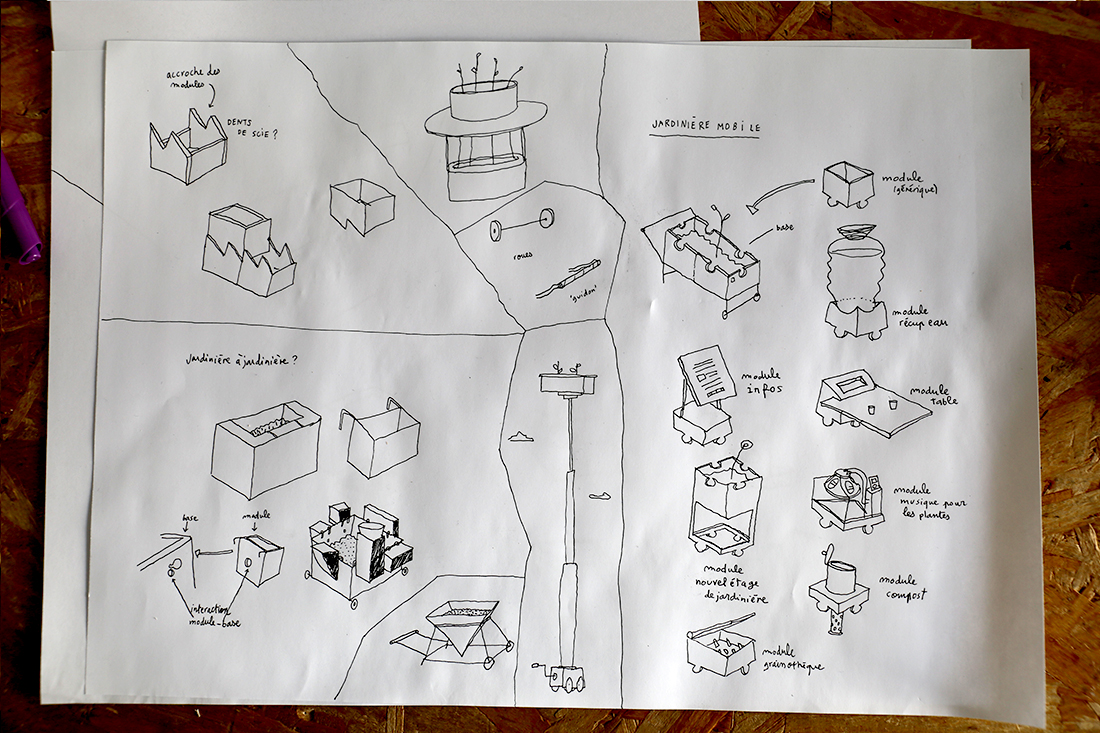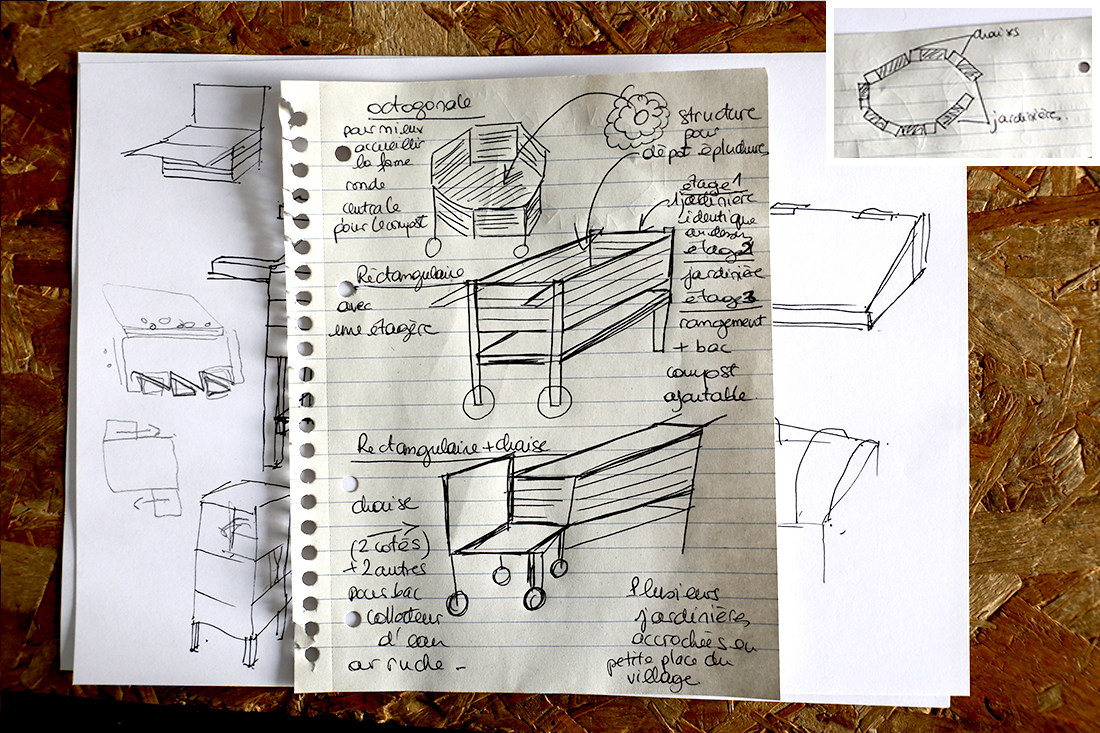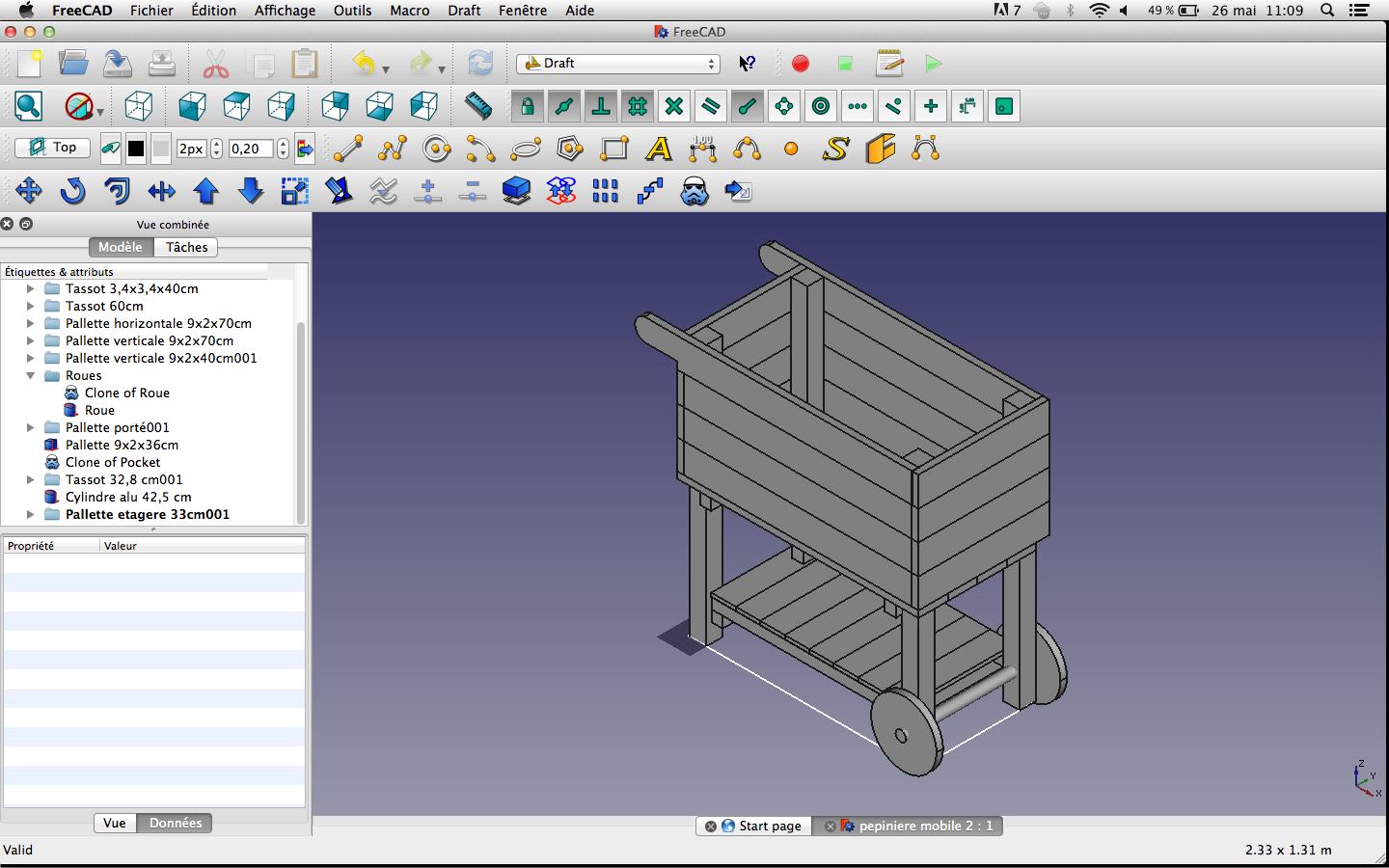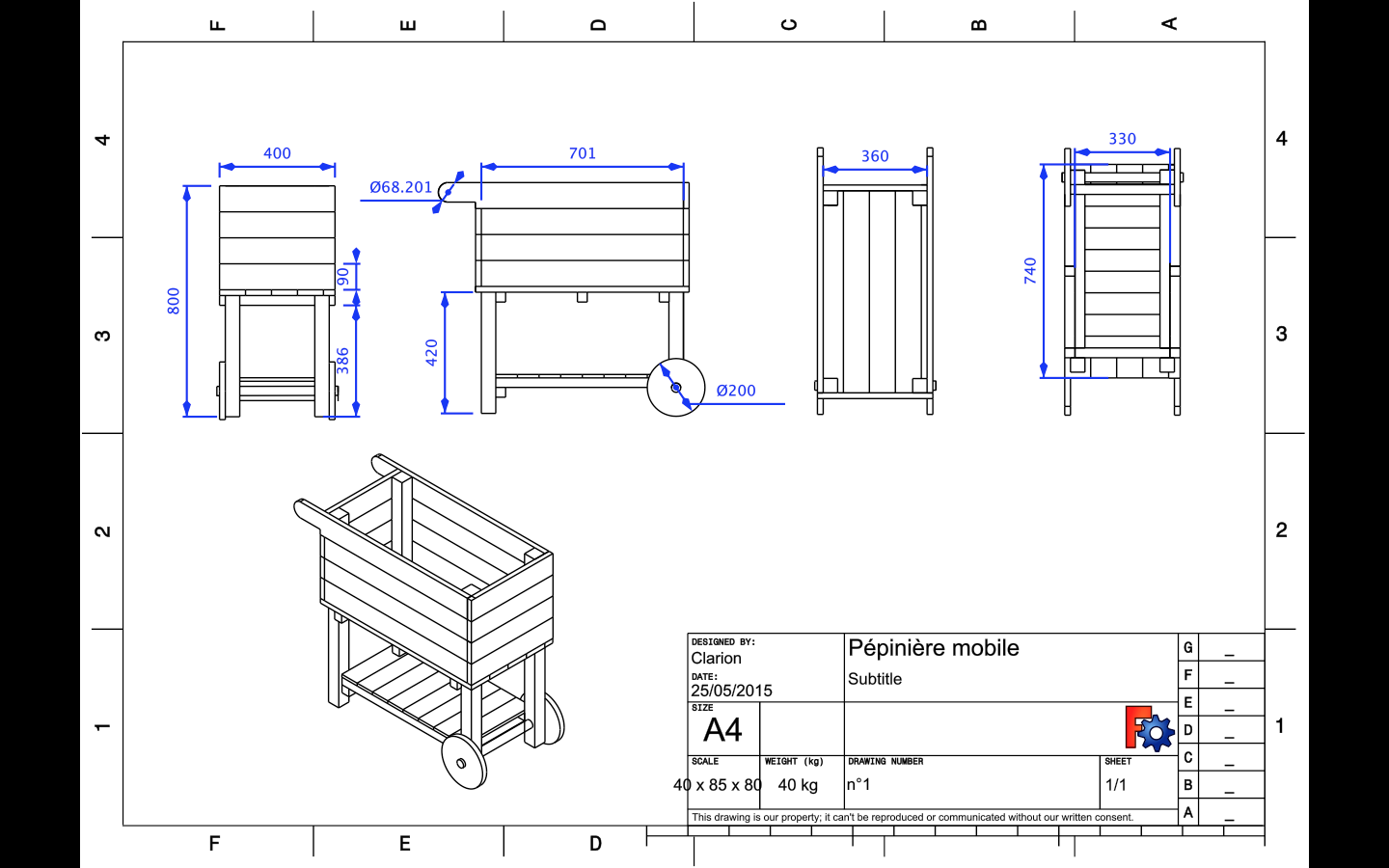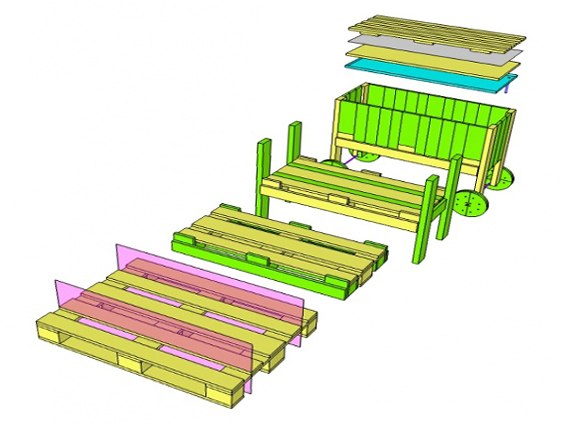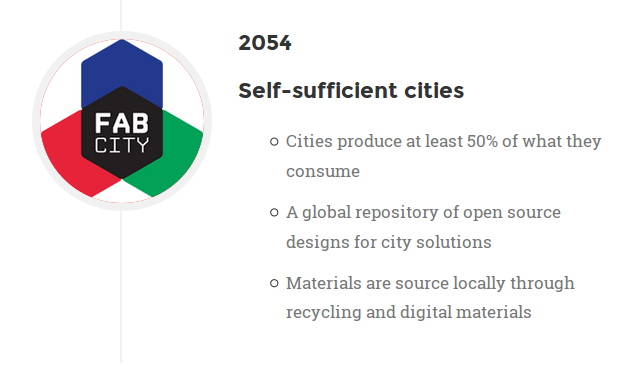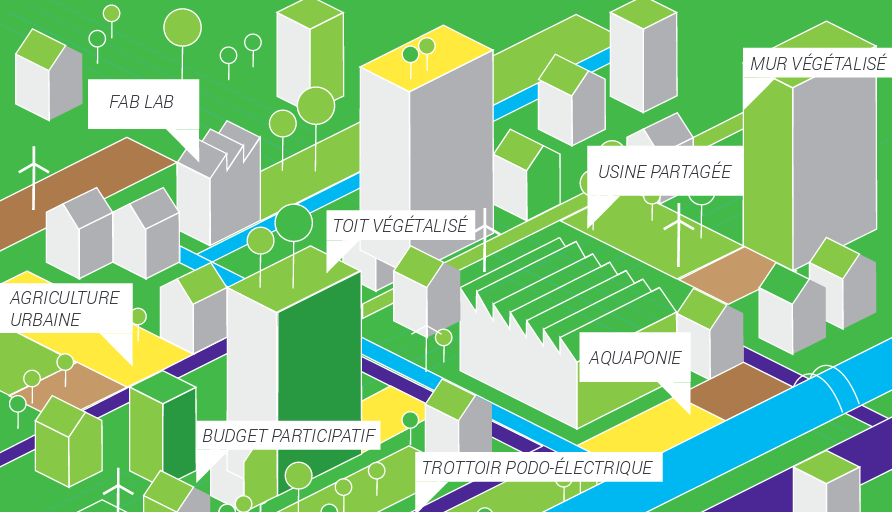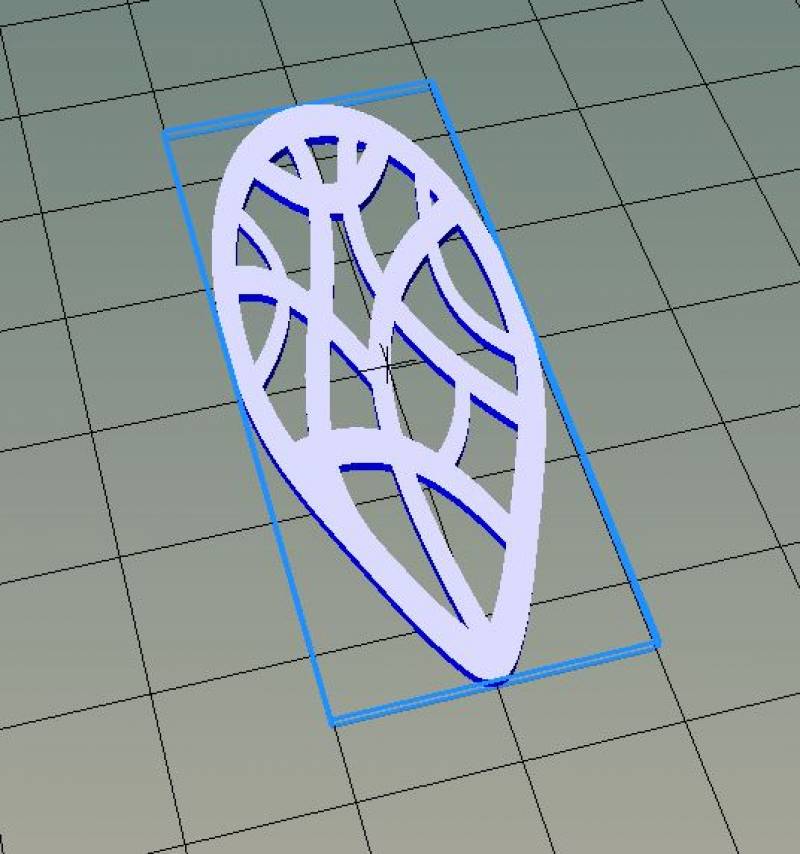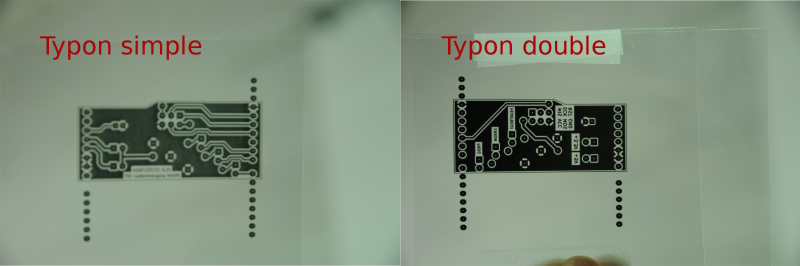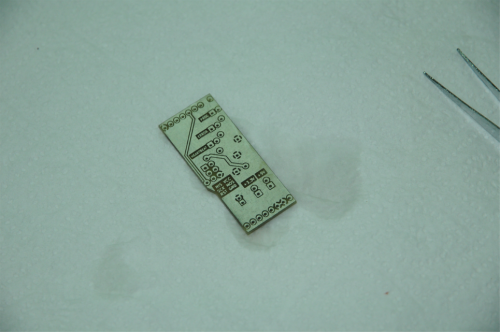Inkscape
Inkscape est un logiciel de dessin vectoriel de qualité professionnelle qui fonctionne sur Windows, Mac OS X et GNU/Linux. Inkscape est utilisé par des designers professionnels et des amateurs dans le monde entier pour créer une grande variété de graphismes tels que des illustrations, des icônes, des logos, des diagrammes, des cartes et des rendus pour le web. Inkscape utilise le standard ouvert du W3C : le SVG (Scalable Vector Graphic) comme format natif, et est un logiciel libre et open source. (inkscape.org)
Modifier les chemins
- Fichier SVG: modifier_le_long_du_chemin.svg
Dessiner pour une machine à commande numérique
Avec Inkscape, on peut dessiner pour le web, l'impression et aussi pour réaliser des formes avec des machines à commande numérique : laser, fraiseuse, découpeuse, … Pour cela, nous vous donner quelques éléments pour préparer son document.
Ressources
- Inkscape pour la fabrication numérique du fablabo
- Gcode tools : plugin inkscape pour générer des fichiers gcode
Afficher les contours
Menu Affichage > Mode d'affichage > Contour
Le mode d'affichage par défaut prête à confusion. Si on veut dimensionner une forme au millimètre, les dimensions auront tendance à prendre en compte l'épaisseur du trait… Et si l'on modifie la taille ou le trait, alors les dimensions ne changent pas comme on pourrait le prévoir. Il est donc très important de n'afficher que les contours des objets. Il faudra remettre l'affichage en contour à chaque ouverture de fichier …
Éventuellement, il faut parfois décocher les contours des formes.
Propriétés du document
Menu Fichier > Propriétés du document
On peut régler quatre choses pour pouvoir être facilement compatible avec les autres logiciels qui génèrent le GCode :
- Unités en mm
- Taille du document en mm
- (Optionnel) Ne pas afficher l'ombre des bordures
- (Optionnel) Mettre le fond en blanc, plus pratique pour visualiser la forme dans un navigateur.
Origine
L'origine du document est située en bas à gauche. Les logiciels de GCode prendront en compte les positions des dessins par rapport à ce point.
Vectoriser un texte
Menu Chemin > Objet en chemin
Par défaut, un texte ne peut pas être pris en compte.
Il faut le vectoriser pour transformer ses contours en chemin.
Idem pour les cercles et certaines formes primitives d'inkscape.
Plus d'infos sur objet en chemin et contour en chemin : http://www.freenambule.com/2010/10/10/inkscape-06-dobjet-en-chemin/
Contours d'une forme
Menu Chemin > Contour en chemin
On veut obtenir les contours d'une forme. En mode affichage normal, prenons un cercle et appliquons lui un contours de 6mm. Puis transformons ces contours. Les chemins apparaissent, nous pouvons basculer en mode d'affichage contour. L'objet généré n'a plus de contour du coup, mais une forme avec remplissage.
Vectoriser une image
Menu Fichier > ImporterMenu Chemin > Vectoriser le bitmap
Vous pouvez utiliser les contrastes d'une image (bitmap) pour en faire des points et des lignes utiles pour la fabrication.
Aligner des objets
Ctl-Shift-A pour ouvrir la fenêtre des outils d'alignement.
On peut se servir des objets pour leur alignement : centrer verticalement/horizontalement, bord intérieur, bord extérieur, distribuer, …